Último paso del proceso donde el usuario podrá visualizar todos los valores seleccionados en los pasos anteriores, clientes y sucursales. Los registros mostrados son resumidos por los clientes seleccionados, con las sucursales del cliente. Para mostrar las sucursales basta hacer clic en el registro del cliente.
Para finalizar el proceso basta hacer clic en la opción confirmar. Al confirmar, el usuario será reorientado a la pantalla de origen de la requisición de la “Selección de datos”, es decir, la pantalla en la cual el usuario estaba antes de hacer clic en “Selección de datos”. 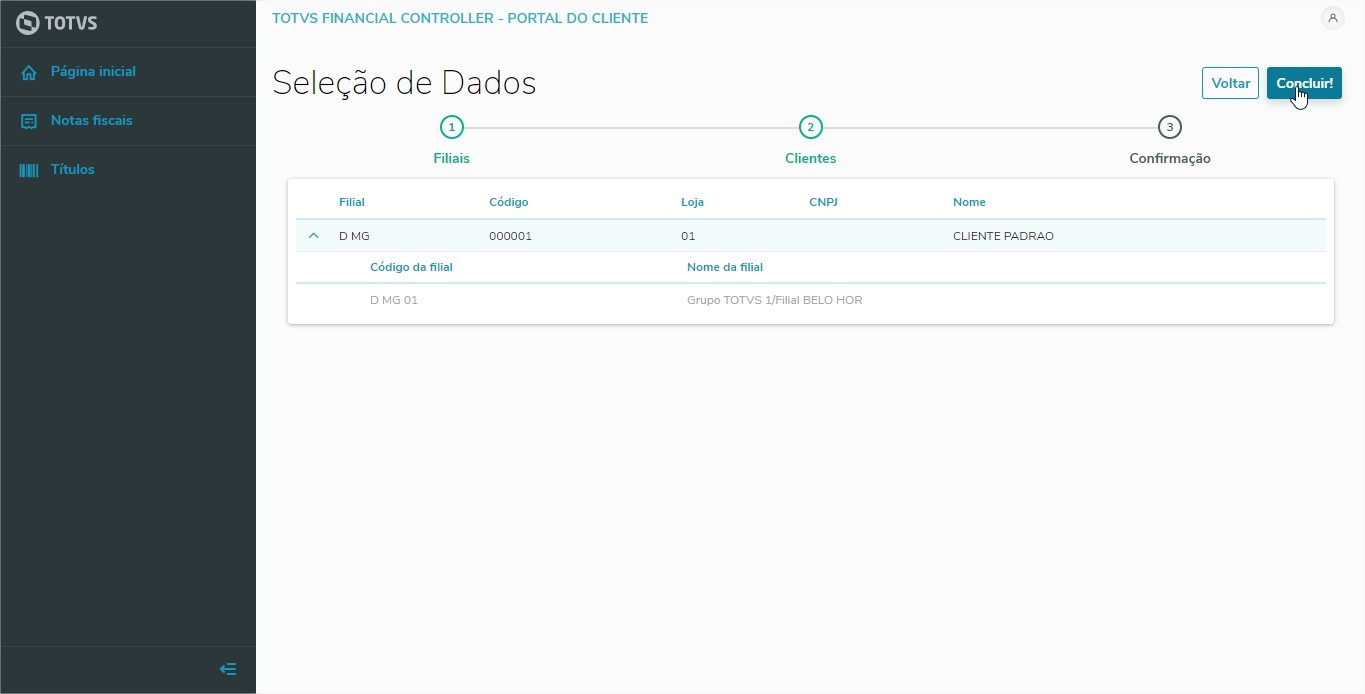
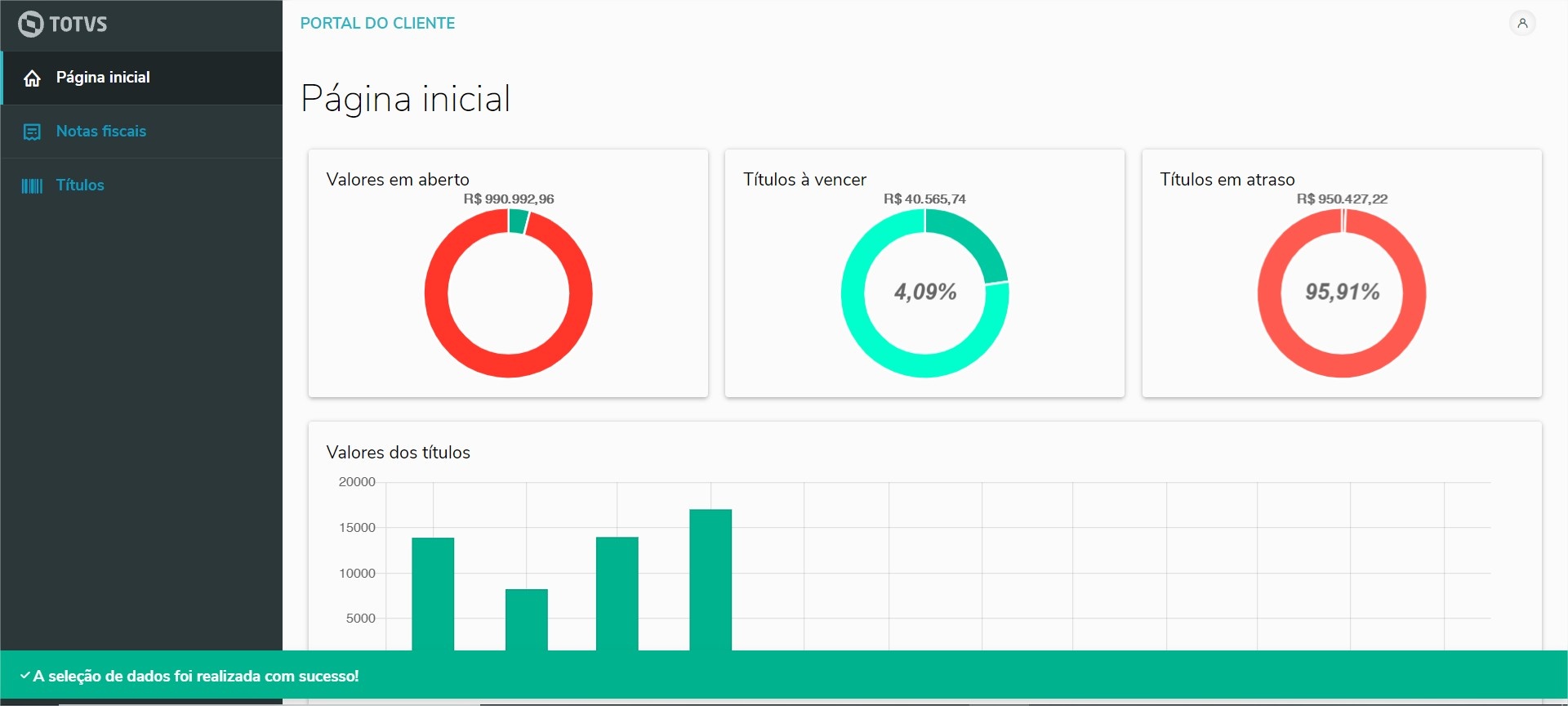
|